Maison >Tutoriel système >Série Windows >Comment ajuster les paramètres UAC pour les comptes d'utilisateurs standard dans Windows 11 via l'Éditeur du Registre
Comment ajuster les paramètres UAC pour les comptes d'utilisateurs standard dans Windows 11 via l'Éditeur du Registre
- WBOYWBOYWBOYWBOYWBOYWBOYWBOYWBOYWBOYWBOYWBOYWBOYWBavant
- 2024-04-17 15:58:131442parcourir
Ajustez les paramètres de contrôle de compte d'utilisateur Windows 11 Dans Windows 11, le contrôle de compte d'utilisateur (UAC) est une fonctionnalité de sécurité qui permet d'empêcher les modifications non autorisées du système. L'éditeur PHP Xinyi expliquera en détail comment utiliser l'éditeur de registre pour personnaliser les paramètres UAC afin de répondre à vos besoins spécifiques. Continuez à lire pour en savoir plus.
Comment utiliser
1. Cliquez avec le bouton droit sur "Démarrer" dans la barre des tâches dans le coin inférieur droit et sélectionnez "Exécuter" dans la liste des options.
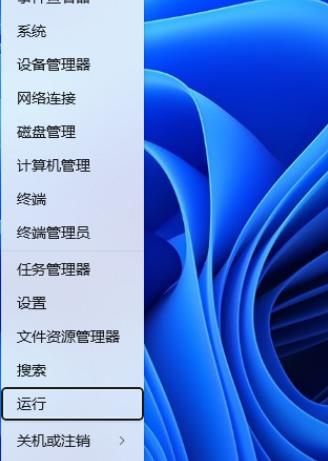
2. Entrez "regedit" dans la fenêtre contextuelle d'exécution et appuyez sur Entrée pour l'ouvrir.
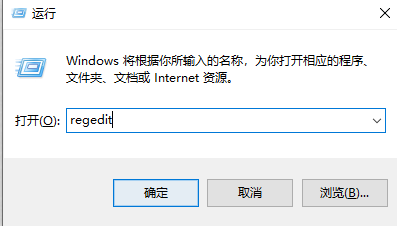
3. Cliquez ensuite sur "Oui" dans la fenêtre d'invite indiquée.
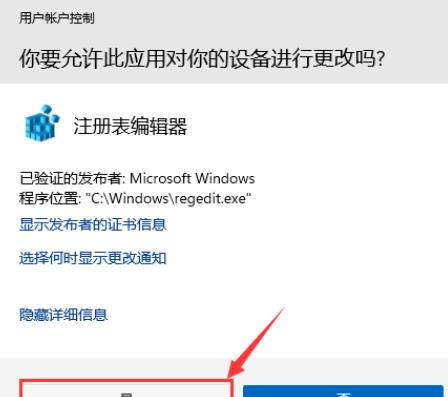
4. Après être entré dans l'éditeur de registre, cliquez sur "HKEY_LOCAL_MACHINESOFTWAREMicrosoftWindowsCurrentVersionPoliciesSystem" dans la colonne de gauche.
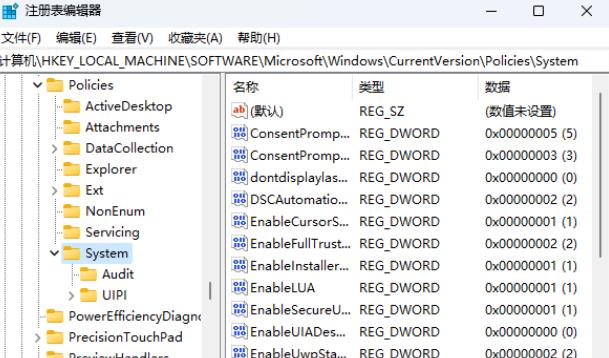
5. Recherchez ensuite « ConsentPromptBehaviorUser » à droite et double-cliquez pour l'ouvrir. Modifiez les « Données de valeur » dans la fenêtre comme suit :
« 0 » rejette automatiquement la demande de promotion
invite « 1 ». pour les informations d'identification sur le bureau sécurisé
"3" invite pour les informations d'identification
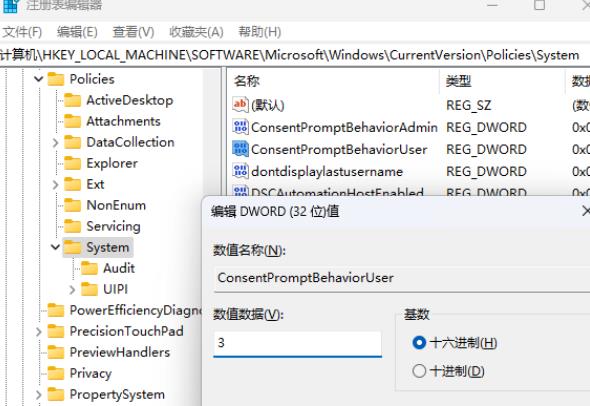
扩展阅读
| 系统设置 | |||
| Désactivez la fonction de service de localisation | L'icône du bureau disparaît | Comment minimiser la méthode de saisie | Appliquer la personnalisation de la couleur des vignettes |
| Copie de fichier Le chapiteau est pas ouvert mais il affichera toujours | La luminosité de l'écran ne peut pas être ajustée | Activer la fonction d'écoute RIP | L'administrateur intégré ne peut pas activer l'application |
| Définir le son de démarrage | Prévenir mise à jour automatique du pilote | Épingler la méthode de saisie à la barre des tâches | Réduire automatiquement la luminosité de l'écran |
| Désactiver les fonctions du centre de notification et du centre de comportement | Le fond d'écran est verrouillé et ne peut pas être modifié | Ajouter Copilot au menu contextuel | Fonction de disposition des fenêtres désactivée |
| Régler manuellement l'heure et la date | Masquer la fonction de chat de la barre des tâches | Désactiver le verrouillage automatique de l'écran | Restauration de l'avatar du compte par défaut |
| Masquer la fonction de chat dans la barre des tâches | Sensibilité de la souris | Reconnaissance vocale activée | Le mode haute performance disparaît |
| Le volet d'aperçu ne peut pas être affiché | Désactiver la caméra | Définir la musique de démarrage | Définir la taille de la police |
| La souris continue de tourner | Ajuster la vitesse de déplacement de la souris | La méthode de saisie est désactivée | Personnaliser l'apparence du pointeur de la souris |
| Comment désactiver la méthode de saisie lors de la lecture de jeux | La reconnaissance faciale ne peut pas être utilisée | Tutoriel de modification du nom de compte Win11 | Opération Win11 Afficher la fenêtre cachée |
| Définir le disque USB pour démarrer | Voir la capacité du disque dur SSD | Tutoriel de réinstallation du système en un clic | Fermer les fichiers récemment utilisés |
| Changer le nom de la page de démarrage de Win11 | Afficher l'icône de l'ordinateuréteindre le mono | personnaliser la taille de la barre des tâches | curseur Réglage de la vitesse du flash |
| Créer un nouveau compte | Changer le nom de l'ordinateur | effet de verre givré activé | amélioré audio |
| ajuster l'ordinateur luminosité | off méthode de démarrage rapide | Définir les performances du processeur | |
Ce qui précède est le contenu détaillé de. pour plus d'informations, suivez d'autres articles connexes sur le site Web de PHP en chinois!

